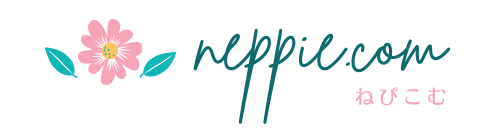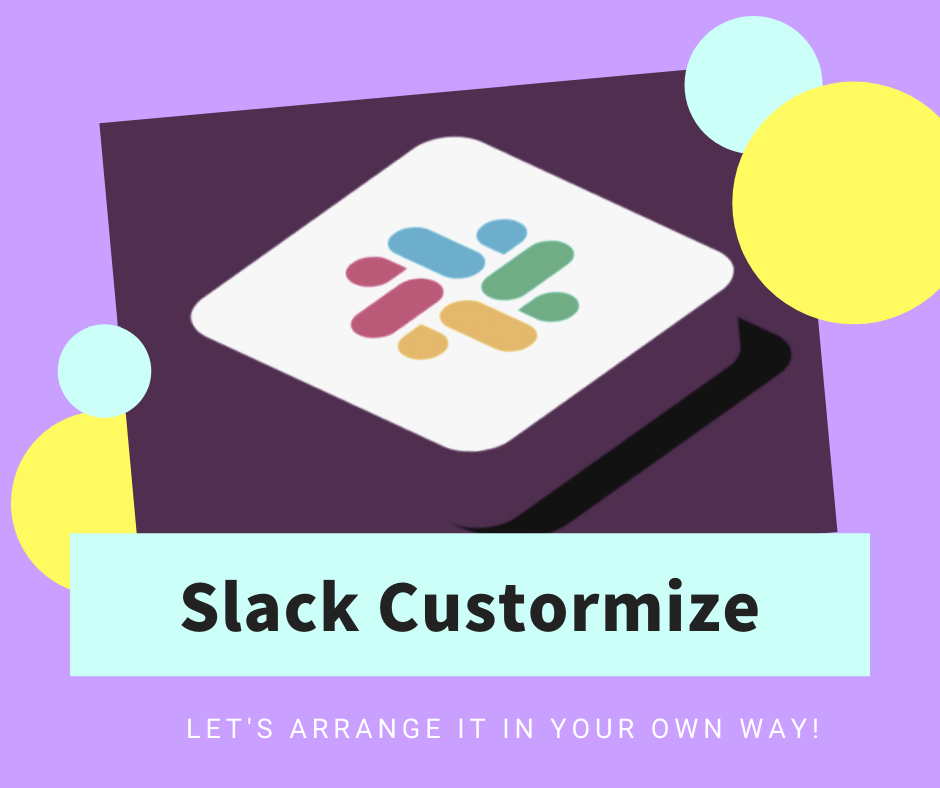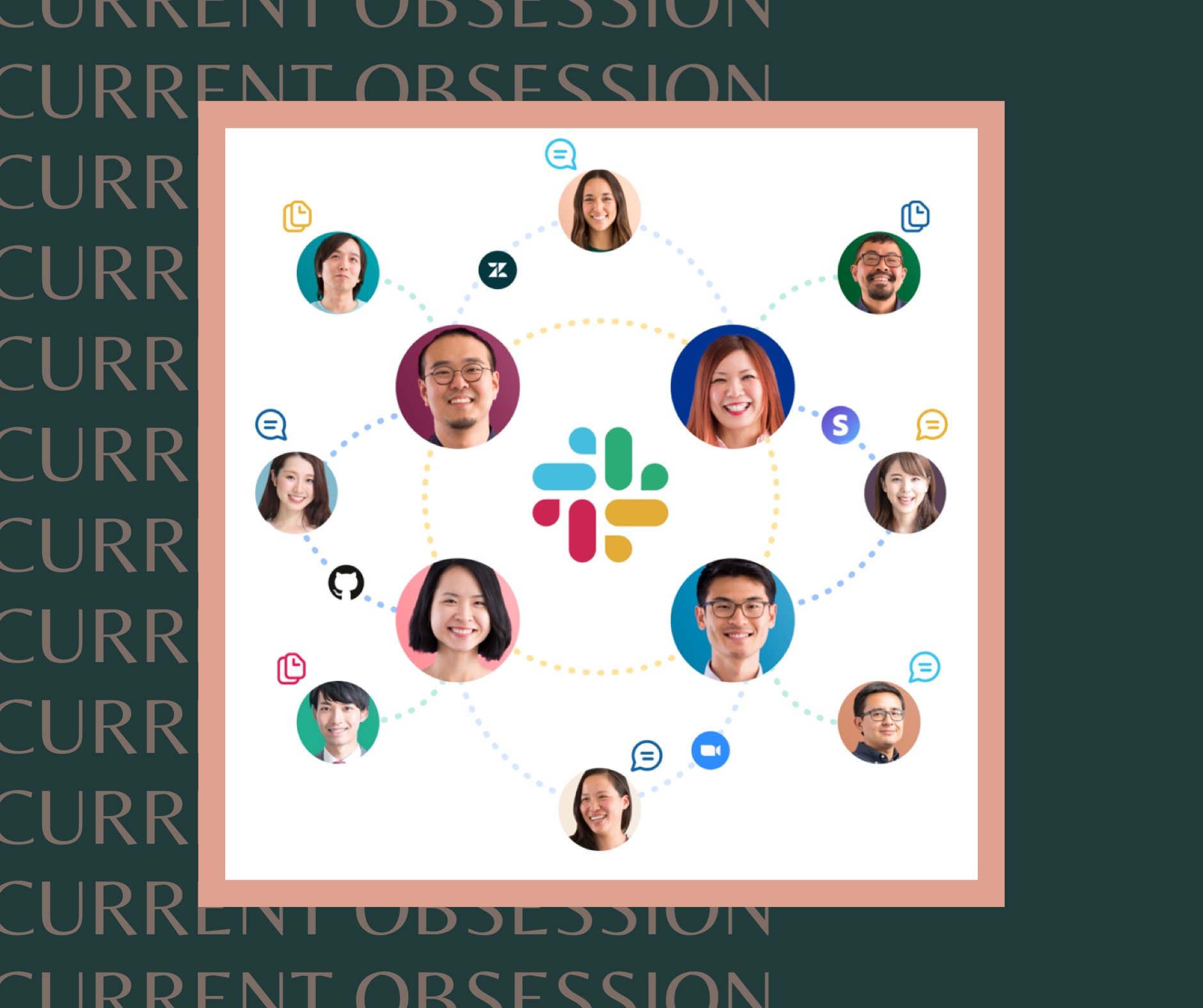仕事でSlackを使っているNEPPIEです。
昨年の今頃、Slackのことをブログに書きましたが、この時期に開催されていたQiita Slackアドベントカレンダーに参加しようと思ったら既に埋まっていて参加できませんでした。
今年も開催されるのを知って、参加表明をしていたのですが、忙しかったりして気がついた時には投稿予定日を超えてしまってました^^;。
何も書かないのもと思ったので、Slackのカスタマイズ(主に見栄え)を書いてみようと思います。
この記事は
Qiita Slackアドベントカレンダー 12日目
Party?Party!@neppie.com アドベント2020更新記録 12日目
の記事です。
Slackについて
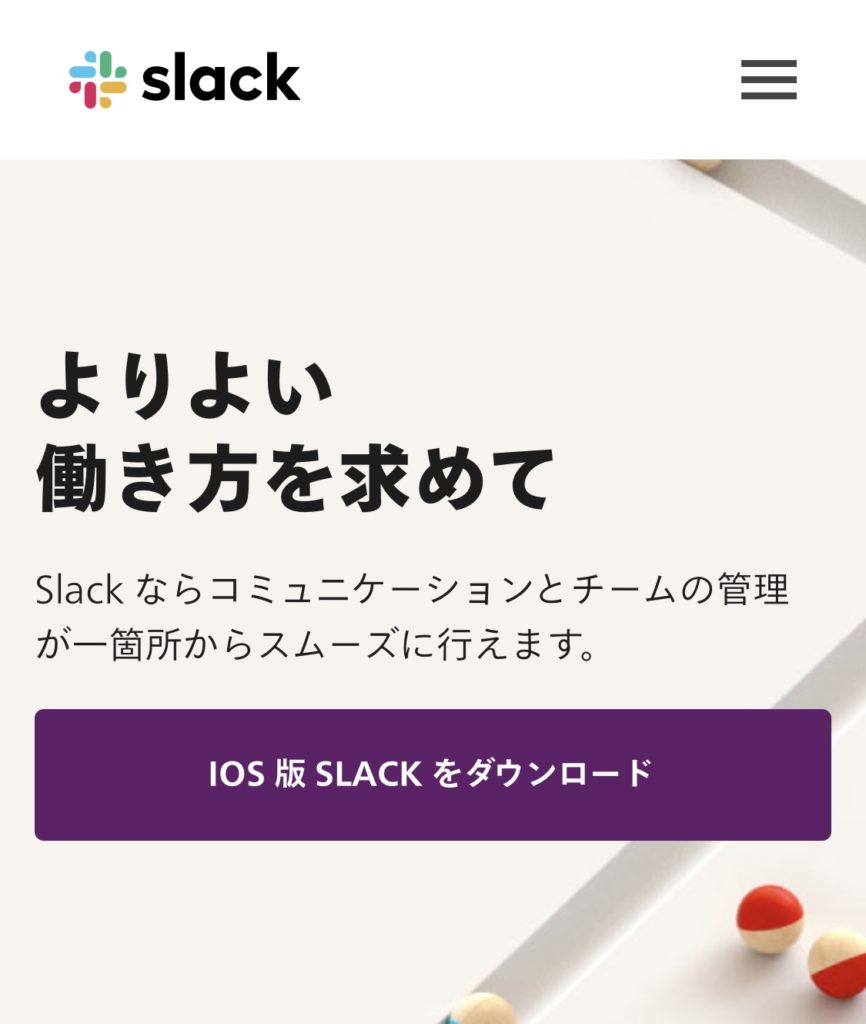
Slackについては、昨年書いた私の記事にも書いていますが、簡単におさらいします。
Slack では、チャンネルがチームワークの場となります。メッセージやアプリ、ファイルが一元化された場で、業務にかかる時間が短縮され、チームのコラボレーションがさらに進みます。
昨年書いた記事はこちらです。
Slackを自分スタイルにしてみよう
Slackのデフォルト表示はこんな感じです。
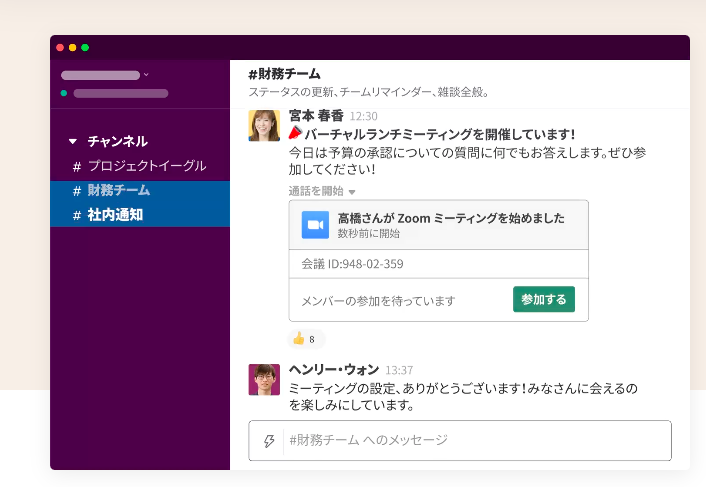
白い背景に紫のサイドバー。Slackカラーという感じでしょうか。このままでもいいかなと思ったけど、自分が使いやすい感じに変えてみようと思いました。
色のトーンを変更
まずは全体のトーンを変えてみます。
「環境設定」>「テーマ」から変更できます。
「すべてのワークスペースでSlackの表示を変更します」
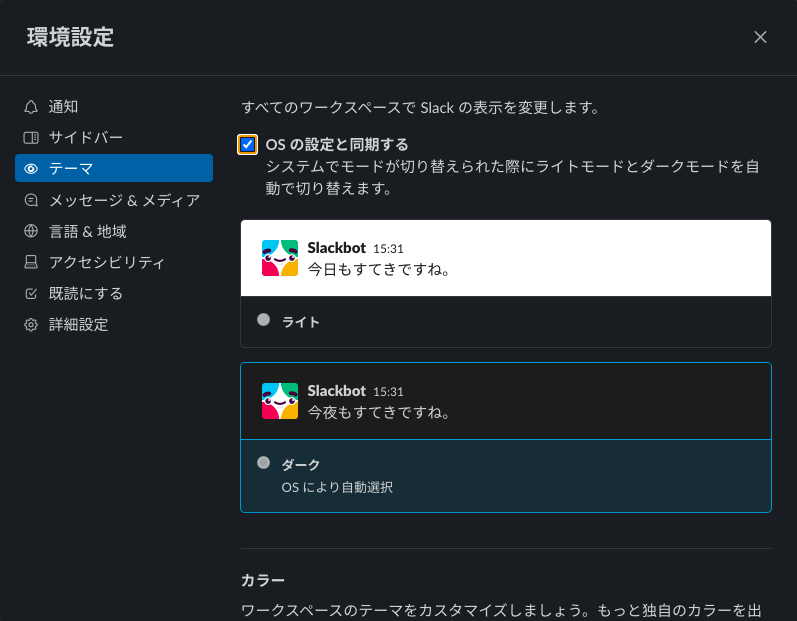
私の場合はOSの設定でダークモードにしていたので、Slackも合わせてみました。
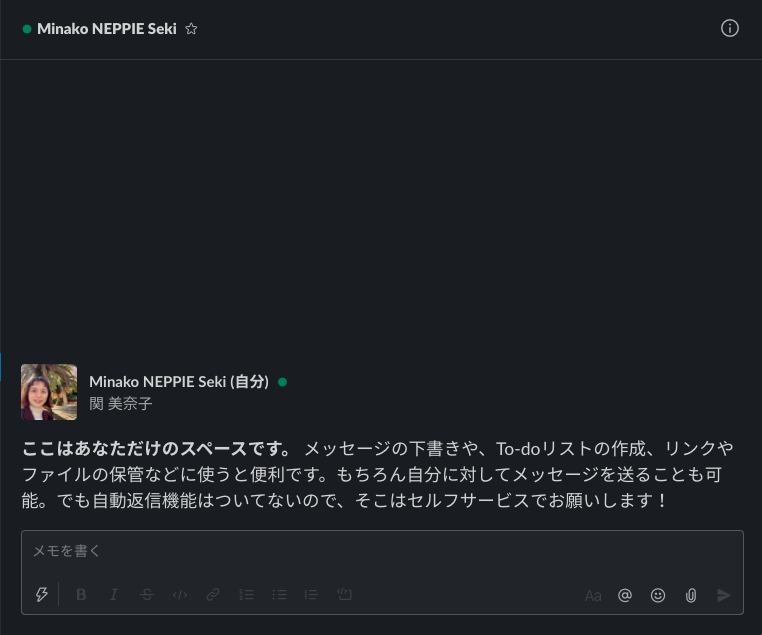
こんな感じで変化をつけています。
カラーの変更で更に自分流に
さらにワークスペースのテーマをカスタマイズできます。(ダークモードでの表示ですが、ライトモードでも同様に変更できます)
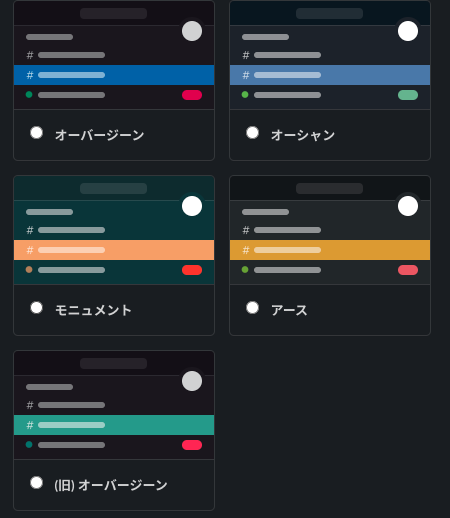
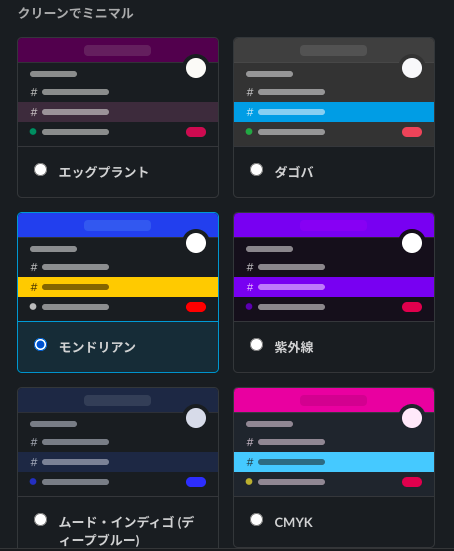
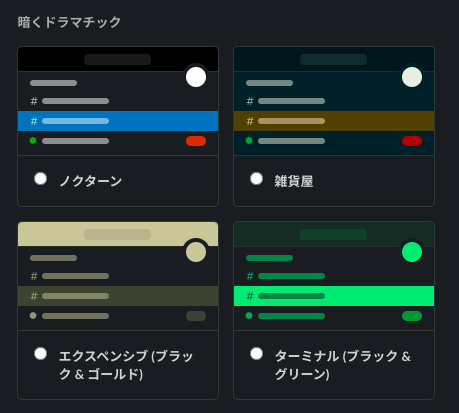
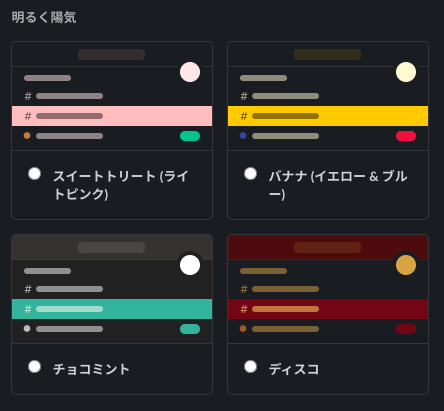
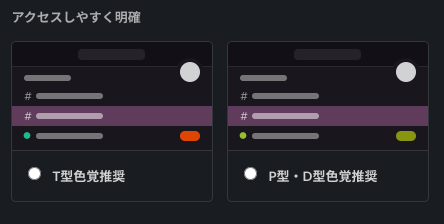
さらに自分カラーにしたい場合はカスタマイズも出来ます。
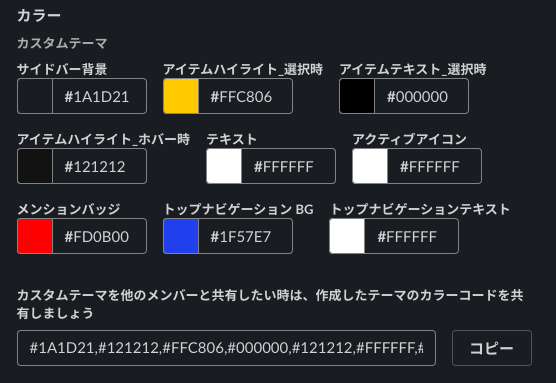
メッセージの表示、アクセシビリティ変更
メッセージの表示も変えられます。
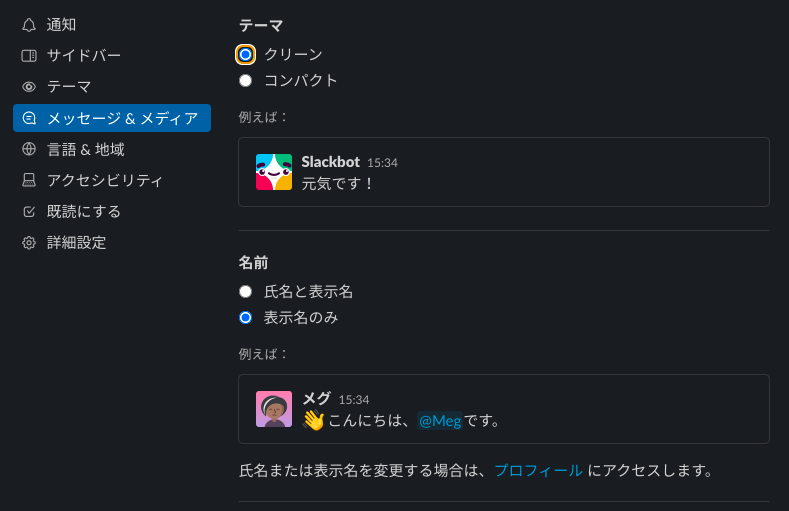
「クリーン」にすれば左側にアイコンが入り、「コンパクト」ではアイコンなしになります(画面はクリーン)。
名前は「氏名と表示名」「表示名のみ」と変えられます。
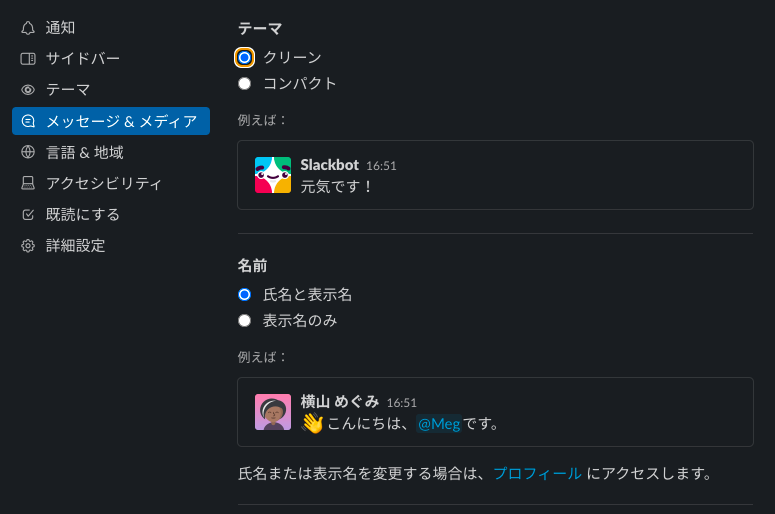
氏名と表示名を載せると、本名が表示されます。どちらがいいかは使ってるルームにもよりますが、個人的には「表示名のみ」の方がいいかなと思います。
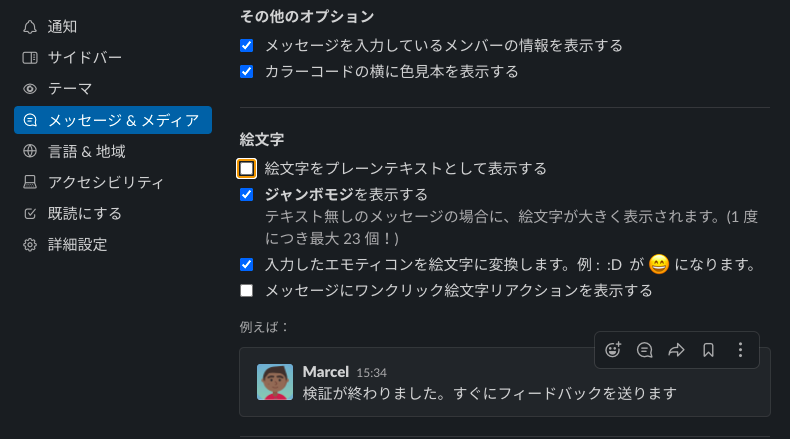
絵文字の表示方法なども変えられます。プレーンテキストにすると華やかさが欠けるから私は絵文字は表示させています。
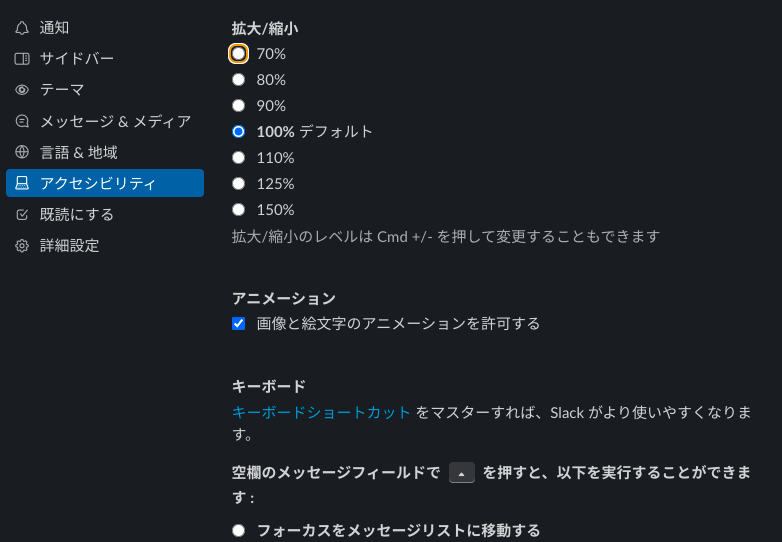
アクセシビリティの設置も出来ます。
他にもいろいろとカスタマイズできるところがあるので、試してみてはいかがでしょう。
自分色にカスタマイズして、Slackを楽しもう!
いろいろとカスタマイズした結果、現在の私の画面はこんな感じです。
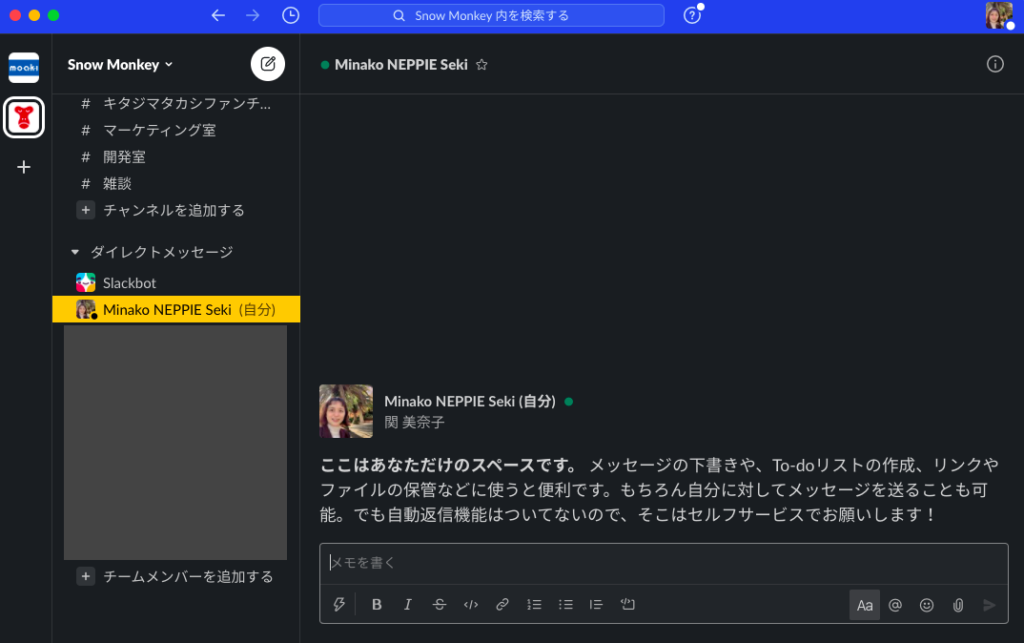
Snow Monkeyのコミュニティでは「モンドリアン」にしてみました。ヘッダは青、選択箇所は黄色でやってみたいと思います。
もう一つ会社の方は別のテーマにしているので、変えてみるか思案中です。
今回、Slackの記事を書くために管理画面を開いてカスタマイズしてみましたが、やってみると楽しかったです。
また変えたい気分になったら、今度はカスタマイズで色を変えてみようかなと思います。
Slack、これからもお世話になります!
今回キャプチャで表示したのは、私が使ってるブログテーマ「Snow Monkey」のコミュニティです。Snow Monkeyユーザーはもちろん、Snow Monkeyが気になる人も誰でも入れるので、良かったらこちらからチェックしてみてください!
Slackについて知りたい人のためのあれこれ
Slack公式サイト
Slack Advent Calendar 2020 by.Qiita
Slack Advent CalendarにはSlackのカスタマイズやTipsなどが様々な視点から書かれているので、使っている人がいたらぜひチェックしてみてください!